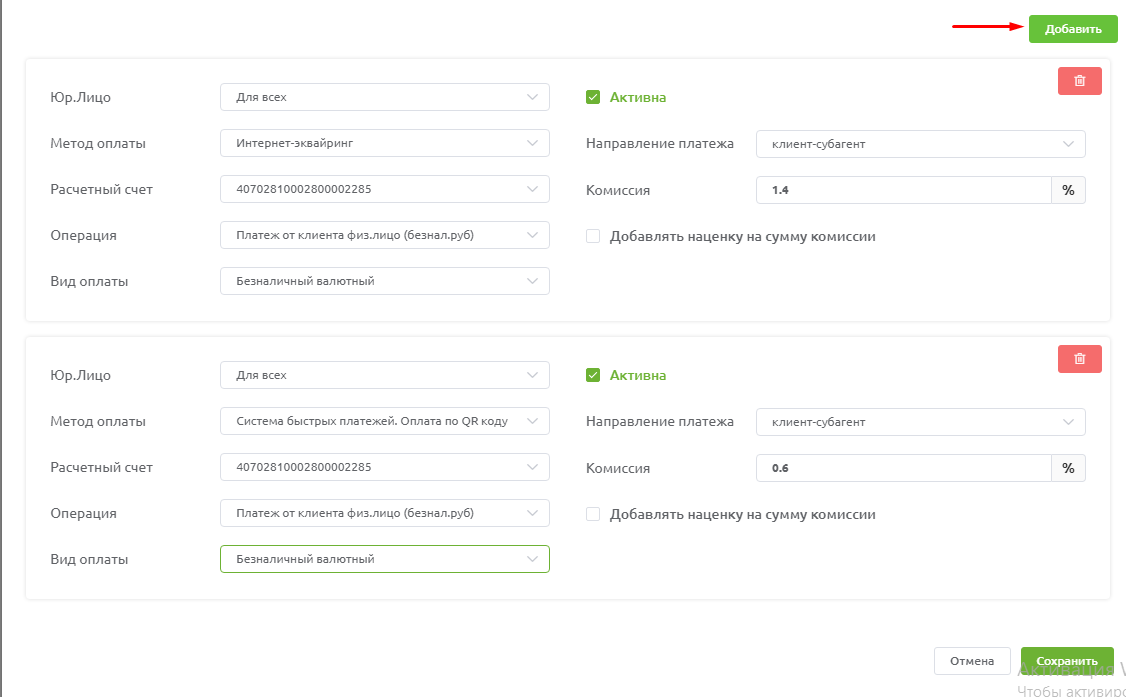Qiwi. Первоначальные настройки
Для подключения необходимо:
В начале нужно получить от Qiwi Api пользователь и Api ключ.
Перейдите и на их сайт https://kassa.qiwi.com/ и авторизуйтесь.
Api пользователь берется в разделе "Услуги", справа от ID
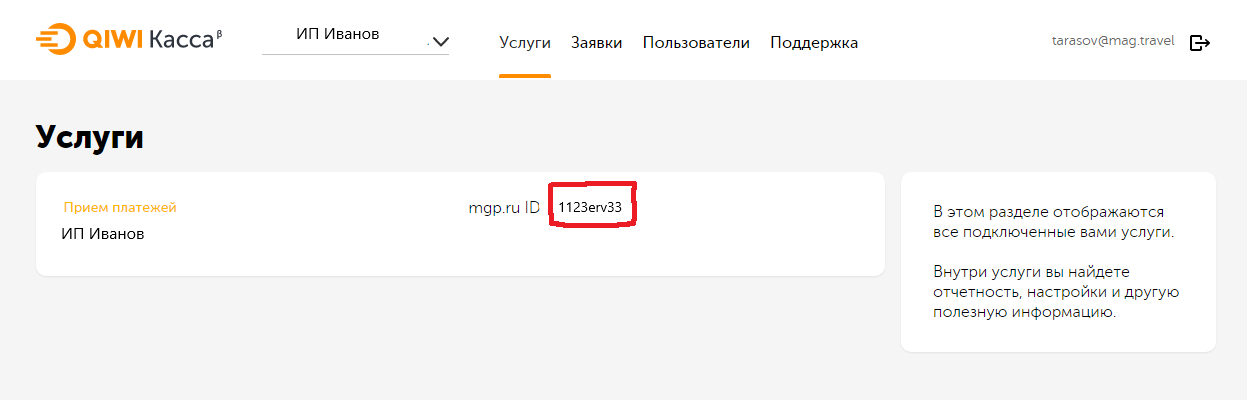
Api ключ генерируется в личном кабинете Qiwi, для этого нажмите на ваше название.
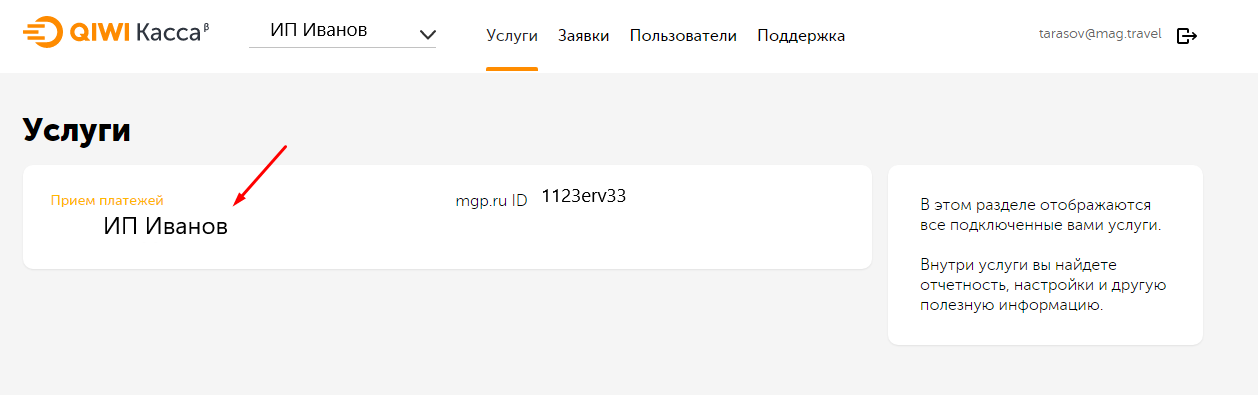
Далее "Настройки" и нажмите "Добавить токен"

В разделе сайт выбираете ваше название, в поле комментарий нужную вам информацию или пустым,в URL для серверных оповещений вставляете данную ссылку https://2015.mag.travel/tourclient/onlinepayment/qiwi/MAG_AGENCY_ID , но MAG_AGENCY_ID меняете на ваш ID мага.
Пример: https://2015.mag.travel/tourclient/onlinepayment/qiwi/784
После создания будет оповещение, что токен создан. Скопируйте токен, он будет виден только 1 раз при создании и вставьте его в маг в Api ключ.
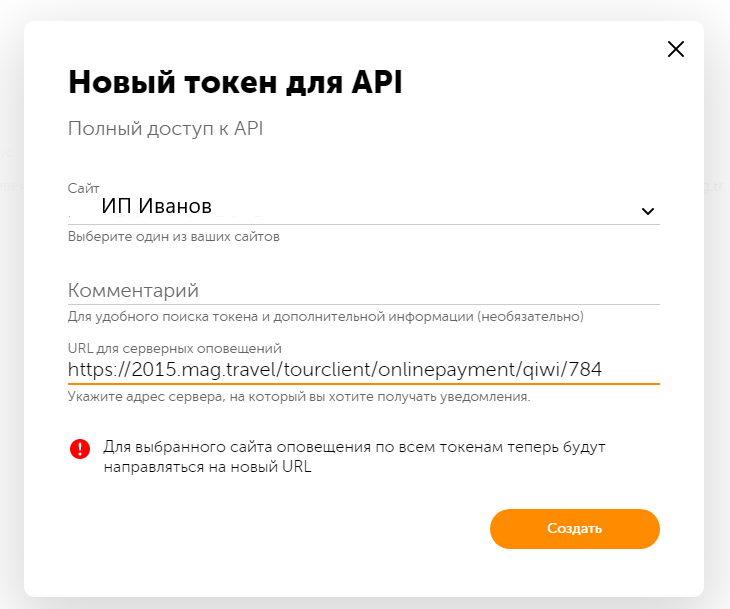
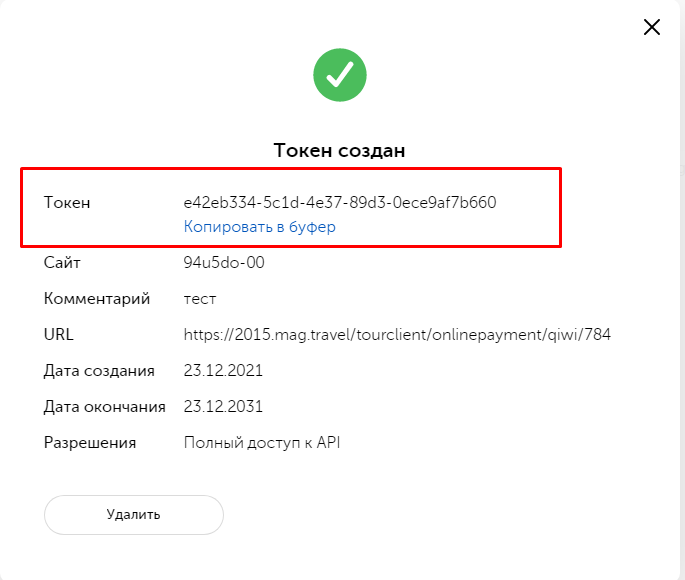
Создаем платежную систему в Mag.travel:
Переходим в администрирование - настройка платежных систем - добавить и прописываем полученные настройки .
Далее поставить галочку "Использовать страницу договора оферты" и указать документ из вашей системы.
Есть возможность указать в поле "После добавления платежа переходить на страницу" адрес вашего сайта или куда переходить после платежа.
Двухстадийные(холд) платежи доступны в Qiwi сразу, если вам не нужно, тогда поставьте галочку "Без предавторизации"

Метод оплаты
Ниже нужно указать метод оплаты,по умолчанию стоит для всех, но можно выбрать: "Интернет-эквайринг" или "Система быстрых платежей. Оплата по QR коду" и проставить комиссию
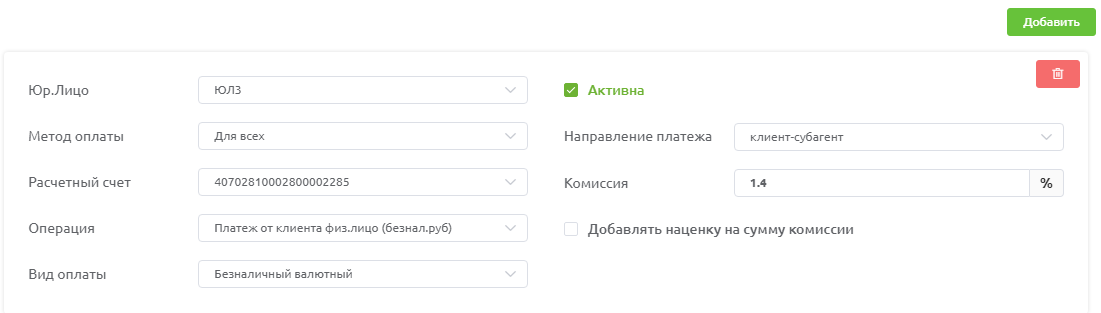
Если для методов оплаты у вас разная комиссия,то нужно нажать добавить и для каждого проставить свою комиссию